Systém Windows 11 nepřináší revoluční množství inovací, a jen pár z nich může uživatele opravdu motivovat k přechodu, i když se jedná o bezplatný upgrade pro uživatele Windows 10. Jedním z nejvýraznějších rozdílů mezi Windows 11 a Windows 10 je zcela přepracovaný vzhled.
Windows 11 se pyšní novým designem, který s sebou přináší úpravy i u některých zavedených funkcí systému.
Umístění hlavního panelu ve Windows 11
Hlavní panel, standardně umístěný ve spodní části obrazovky, se táhne od jednoho okraje monitoru k druhému. V levém rohu se nachází tlačítko Start, zatímco v pravém rohu je systémová lišta, kde najdeme ikony a hodiny.
I ve Windows 11 zůstává hlavní panel na svém obvyklém místě ve spodní části displeje. Nicméně, jeho fungování doznalo určitých změn. Například, nelze již na něj kliknout pravým tlačítkem pro spuštění Správce úloh. Tlačítko Start, stejně jako další připnuté aplikace, se nyní nachází uprostřed, namísto tradiční levé strany.
Personalizace hlavního panelu ve Windows 11
Pokud vám chybí tradiční způsob fungování hlavního panelu z předchozích verzí Windows a rádi byste, aby se hlavní panel ve Windows 11 podobal více panelu z Windows 10, máte možnost si ho přizpůsobit.
Je možné přesunout tlačítko Start a připnuté aplikace zpět do levé části.
Otevřete Nastavení pomocí klávesové zkratky Win+I.
Klikněte na položku Přizpůsobení.
Zvolte Hlavní panel.
Rozbalte Chování hlavního panelu.
V rozevíracím seznamu Zarovnání hlavního panelu vyberte možnost Vlevo.
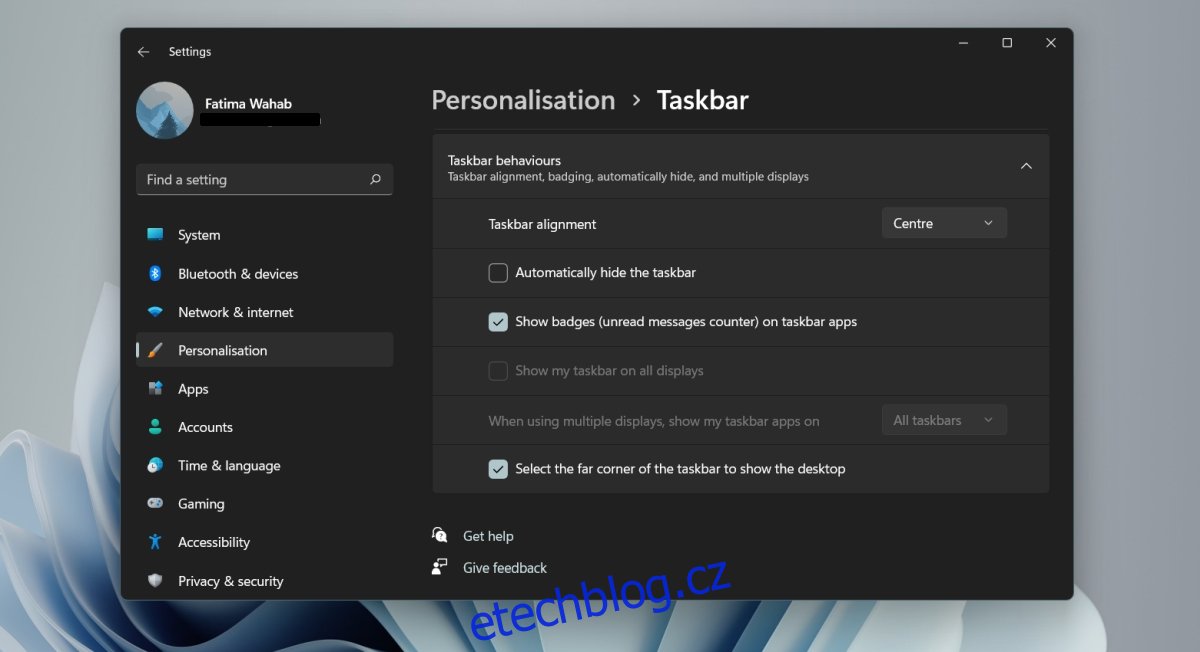
Odebrání ikon a widgetů z hlavního panelu:
Otevřete Nastavení pomocí klávesové zkratky Win+I.
Klikněte na Přizpůsobení.
Vyberte Hlavní panel.
Pro deaktivaci widgetů vypněte přepínač Widgety.
Pro skrytí týmového chatu vypněte přepínač Chat.
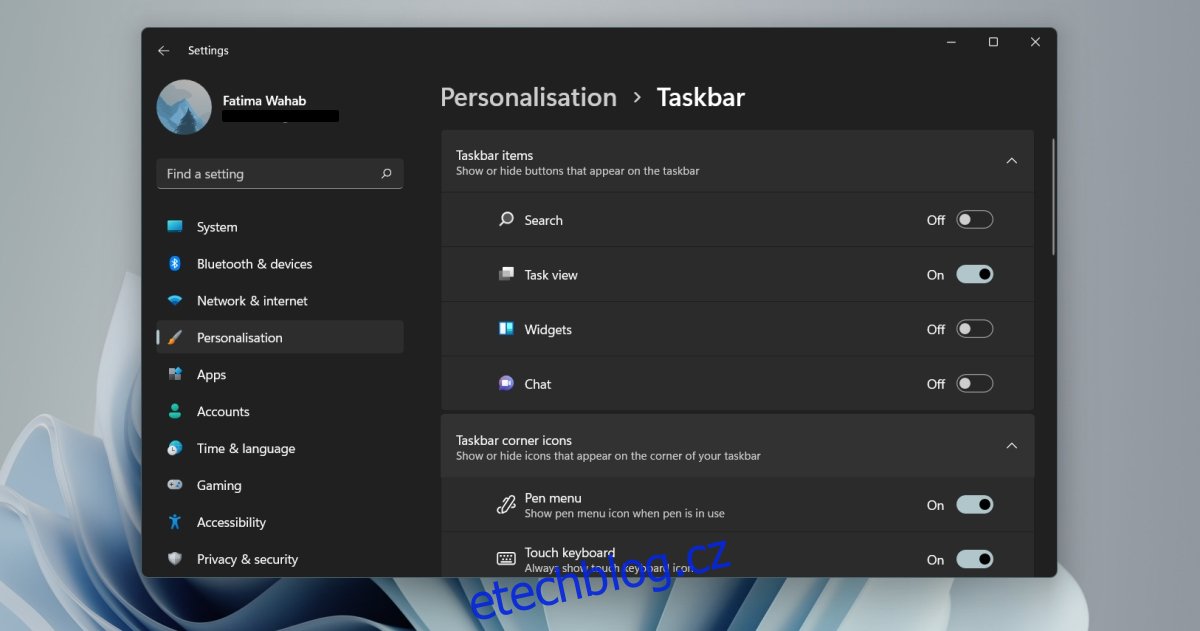
Úprava systémové lišty:
Otevřete aplikaci Nastavení pomocí klávesové zkratky Win+I.
Klikněte na položku Přizpůsobení.
Vyberte Hlavní panel.
Rozbalte položku Rohové ikony hlavního panelu.
Zapněte nebo vypněte ikony nabídky pera, dotykové klávesnice a virtuálního touchpadu.
Rozbalte Přetečení rohu hlavního panelu.
Zvolte, které ikony se mají zobrazovat v systémové liště.
Vypněte ikony, které si přejete skrýt ze systémové lišty.
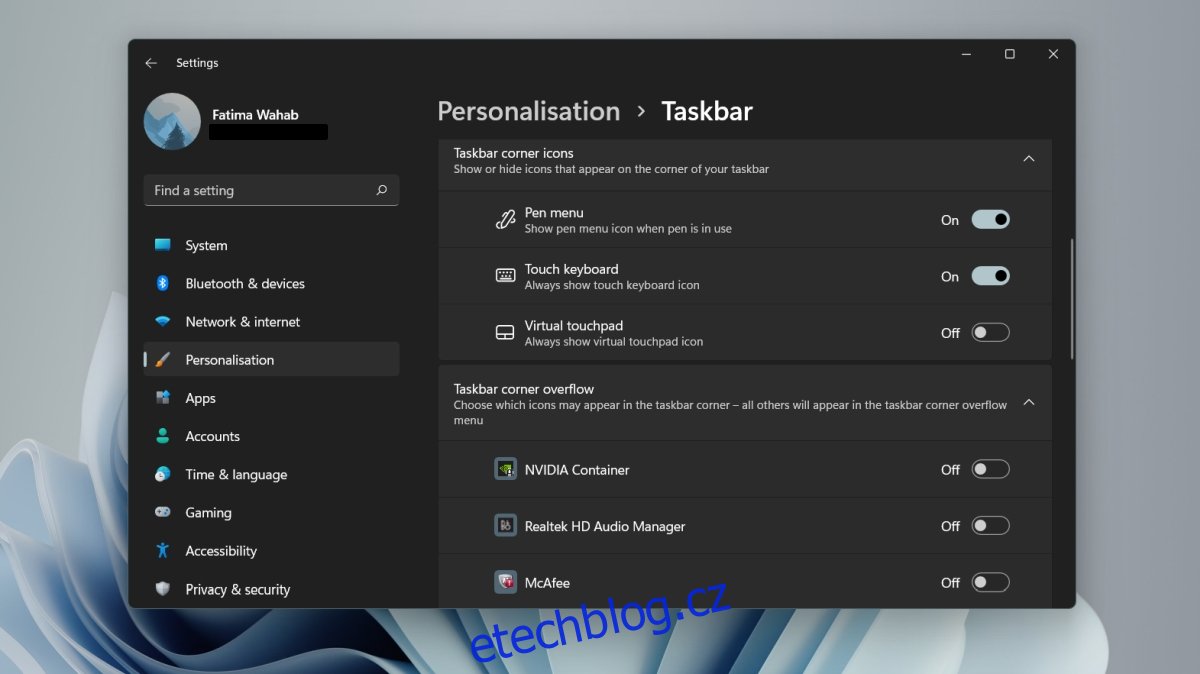
Závěrem
Většina nových funkcí hlavního panelu ve Windows 11 se dá vrátit do původního stavu. Jedinou výjimkou je kontextové menu. Bez ohledu na to, co provedete, v současnosti neexistuje způsob, jak obnovit tradiční kontextovou nabídku hlavního panelu. Máte přístup pouze k nastavení hlavního panelu, ale ne k dalším funkcím. Přímý přístup ke Správci úloh z hlavního panelu již není možný, dokud někdo nevyvine aplikaci třetí strany, která tuto funkcionalitu nahradí.